Após configurar o Driver e importar os Tags, o próximo passo é associar as Medidas e Comandos criados até o momento na estrutura de dados do Elipse Power com os Tags referentes à posição e Comandos destes Disjuntores.
A primeira Chave a ser configurada na aplicação é do tipo DO (Direct Operate), ou seja, pode ser operada diretamente, sem a necessidade de um comando Select. A Chave deste tipo no Simulador é a Obj1CSWI1, que vai ser associada à Chave 29-02 da aplicação desenvolvida neste Tutorial.
1.O protocolo IEC 61850 disponibiliza a informação a respeito da posição de uma Chave através dos valores 1 (um, fechado) e 2 (dois, aberto) e, nesta condição, é necessário criar uma nova Conversão nos padrões de Medidas Discretas, a fim de converter o valor enviado pelo equipamento para os valores utilizados pelo Elipse Power. Na aba Discretas do objeto Configuração do Power, clique no padrão *SwitchPosition e crie uma nova Conversão com o nome "IEC61850" com os valores mostrados na figura a seguir.

Criação de uma Conversão
2.Realizada a configuração dos padrões, agora devemos realizar a configuração do objeto 29-02. Para isto, selecione a Medida PosicaoChave na pasta Measurements da Chave 29-02. Configure a seguinte propriedade desta Medida:
•MeasurementType: *SwitchPosition
3.Como vamos trabalhar com um Tag do Driver IEC 61850, é necessário criar uma fonte do tipo SCADA. Para isto, clique com o botão direito do mouse na Medida PosicaoChave e selecione a opção Adicionar - Scada. Em seguida, mude a propriedade ActiveSource da Medida Discreta para Scada.
4.Configure a propriedade Conversion da fonte SCADA como IEC61850, criada anteriormente.
5.Associe a fonte SCADA da Medida PosicaoChave com o Tag IEC61850.Obj1CSWI1.ST.Pos.stVal. Esta Associação é realizada no campo Tag da fonte, e o caminho referente ao Tag de Comunicação pode ser buscado tanto pelo AppBrowser quanto pela propriedade PathName do próprio Tag.
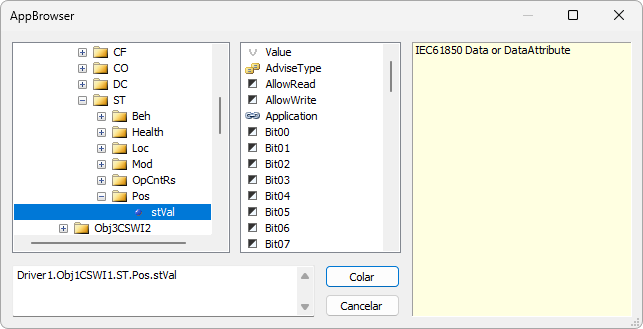
Tag stVal
6.Após configurar a Medida de posição da Chave 29-02, deve-se criar o Comando de posição. O primeiro passo é criar uma nova Conversão referente ao tipo de Chave (DO) nos padrões de Comando. Para isto, na aba Comandos do objeto Configuração do Power, selecione o padrão *SwitchPosition e crie uma nova Conversão com o nome "IEC61850_DO", alterando apenas os valores da coluna Operate Feedback. O feedback retornado pelo protocolo IEC 61850 para um comando Operate efetuado com sucesso é 5 (cinco), portanto deve-se alterar o valor da coluna Operate Feedback para o valor 5 (cinco), tanto na Conversão Open quanto na Conversão Close.
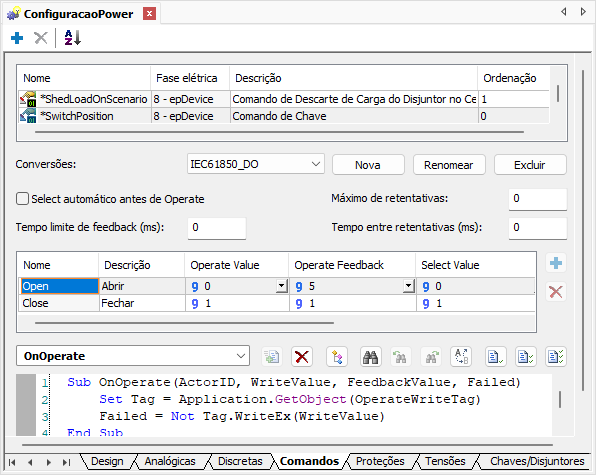
Nova Conversão
7.Clique com o botão direito do mouse na Chave 29-02 e selecione a opção Adicionar - Commands. Adicione um Comando Discreto na pasta Commands e configure as seguintes propriedades deste objeto:
•Name: cmdSwitch
•CommandType: *SwitchPosition, na coluna Tipo
•Conversion: IEC61850_DO
8.Nesta Chave vão ser inseridas duas Unidades de Comando, uma destinada a enviar um comando para abrir e outra para fechar. Por padrão, o objeto Comando já vem com uma Unidade de Comando criada, portanto deve-se criar apenas uma nova Unidade. Para isto, clique com o botão direito do mouse no Comando cmdSwitch e selecione a opção Inserir - Unidade de Comando.
9.Selecione a UnidadeComando1 e configure as seguintes propriedades:
•Name: Abrir
•CommandName: Open
10.Selecione a UnidadeComando2 e configure as seguintes propriedades:
•Name: Fechar
•CommandName: Close
11.O Simulador utilizado neste exercício contém duas Chaves, uma do tipo DirectOperate e outra do tipo SelectBeforeOperate. Neste primeiro exercício, devemos configurar o Comando do tipo DirectOperate. Para Chaves deste tipo, o Simulador disponibiliza apenas um Tag Operate responsável por realizar os Comandos de abrir ou fechar. Além disto, é possível utilizar o recurso de feedback para verificar o retorno do equipamento em relação ao Comando enviado. Os seguintes Tags devem ser associados com as propriedades OperateWriteTag e OperateFeedbackTag das Unidades de Comando Abrir e Fechar.
•OperateFeedbackTag: IEC61850.Obj1CSWI1.CO.Pos.Pos_Stat.Status
•OperateWriteTag: IEC61850.Obj1CSWI1.CO.Pos.Operate
NOTA |
Os Tags, tanto para a Unidade de Comando Abrir quanto para a Unidade de Comando Fechar, são os mesmos. Cada Unidade de Comando possui as respectivas propriedades OperateWriteTag e OperateFeedbackTag, e são associadas exatamente com os mesmos Tags do Driver. |
12.Execute a aplicação paralelamente com o Simulador Infotech e teste o novo Comando.
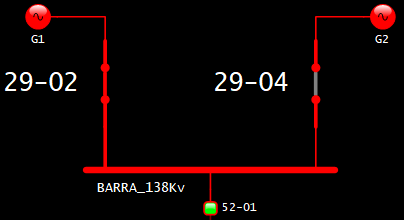
Aplicação em tempo de execução
13.Após configurar o Comando e a Medida da posição da Chave 29-02, devemos criar as Medidas Analógicas referentes às correntes de fase A, B e C da Chave Obj1CSWI1 do Simulador. Para isto, crie três Medidas Analógicas dentro da pasta Measurements do objeto 29-02 da estrutura de dados do Elipse Power, através da opção Inserir - Medida Analógica.
14.Renomeie as Medidas para "CurrentA", "CurrentB" e "CurrentC", configurando o tipo destas Medidas com o respectivo padrão, conforme mostrado na figura a seguir.
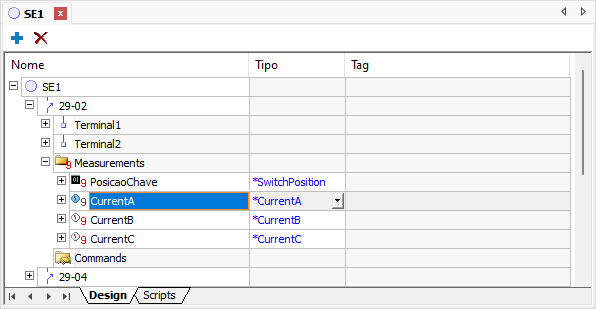
Medidas Analógicas
15.Crie uma fonte do tipo SCADA em cada uma das Medidas, clicando com o botão direito na Medida e selecionando a opção Adicionar - SCADA.
16.Altere as seguintes propriedades da Medida CurrentA:
•ActiveSource: 1 - stScada
•Tag: IEC61850.[I3pMMXU1$MX$A$phsA].cVal.mag.f.Value
17.Altere as seguintes propriedades da Medida CurrentB:
•ActiveSource: 1 - stScada
•Tag: IEC61850.[I3pMMXU1$MX$A$phsB].cVal.mag.f.Value
18.Altere as seguintes propriedades da Medida CurrentC:
•ActiveSource: 1 - stScada
•Tag: IEC61850.[I3pMMXU1$MX$A$phsC].cVal.mag.f.Value
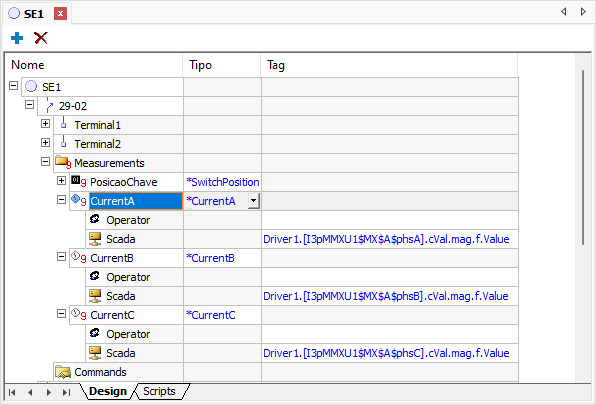
Fontes do tipo SCADA
19.Crie três objetos XPowerDisplay ao lado da Chave 29-02 na Tela de operação e associe-os com as Medidas Analógicas CurrentA, CurrentB e CurrentC.
20.Execute a aplicação e verifique as novas funcionalidades.
O Simulador também contém uma Chave SBO (Select Before Operate), que necessita um Comando de seleção antes de ser operada. Para trabalhar com este tipo de Comando, deve-se criar uma nova Conversão nos padrões de Comando, além de realizar as Associações necessárias, tanto no Comando quanto nas Medidas.
21.Na aba Comandos do objeto Configuração do Power, selecione o Comando *SwitchPosition e crie uma nova Conversão com o nome "IEC61850_SBO". Neste exercício, vamos utilizar a opção Select automático antes de Operate. Desta maneira, a seleção é realizada de forma automática, antes do envio do Comando Operate. Como descrito anteriormente, o feedback retornado pelo protocolo IEC 61850 para o comando Operate efetuado com sucesso é 5 (cinco). Para o comando Select, o protocolo prevê o retorno do valor 2 (dois) para informar o sucesso da operação. Configure o valor das colunas Operate Feedback e Select Feedback com seus respectivos valores 5 (cinco) e 2 (dois) em ambas as ações de comando, Open e Close.
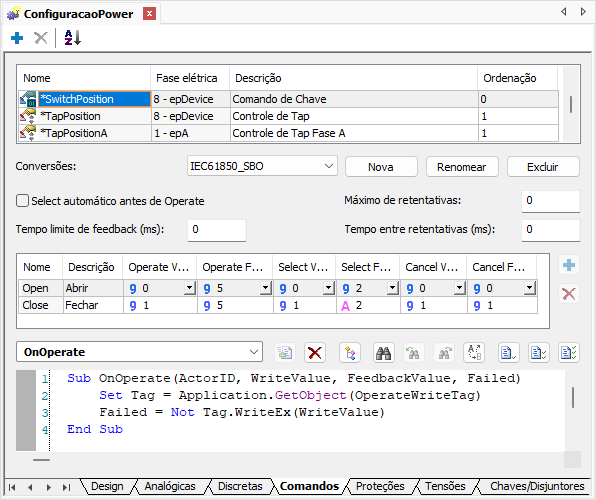
Conversão do tipo Select Before Operate
22.Ainda na Conversão IEC61850_SBO, deve-se criar um script para realizar o Comando de seleção. Através da caixa de seleção, selecione o evento OnSelect e clique em Adiciona script ![]() para gerar o script. Este script é criado automaticamente e não é necessária nenhuma alteração para o correto funcionamento.
para gerar o script. Este script é criado automaticamente e não é necessária nenhuma alteração para o correto funcionamento.
23.Localize a Medida PosicaoChave na pasta Measurements da Chave 29-04. Configure a seguinte propriedade desta Medida:
•MeasurementType: *SwitchPosition
24.Adicione uma fonte do tipo SCADA clicando com o botão direito do mouse na Medida PosicaoChave e selecionando a opção Adicionar - Scada. Em seguida, altere as seguintes propriedades desta fonte:
•ActiveSource: 1 - stScada
•Conversion: IEC61850
25.Na Medida SCADA, associe o Tag para leitura de posição da Chave. Clique em Localizar Tag ![]() para localizar o Tag utilizando o AppBrowser, ou copie a propriedade PathName do Tag de Comunicação. Busque pelo seguinte Tag do Driver IEC61850:
para localizar o Tag utilizando o AppBrowser, ou copie a propriedade PathName do Tag de Comunicação. Busque pelo seguinte Tag do Driver IEC61850:
•Tag: IEC61850.Obj3CSWI2.ST.Pos.stVal
26.Em seguida, deve-se adicionar um Comando de posição para a Chave 29-04. Clique com o botão direito do mouse neste objeto e selecione a opção Adicionar - Commands. Insira um novo Comando Discreto na pasta Commands, através da opção Inserir - Comando Discreto, e altere as seguintes propriedades:
•Name: cmdSwitch_SBO
•CommandType: *SwitchPosition
•Conversion: IEC61850_SBO
Neste Comando vão ser criadas duas Unidades de Comando, referentes aos Comandos de abrir e fechar.
27.Clique com o botão direito do mouse no Comando cmdSwitch_SBO e selecione a opção Inserir - Unidade de Comando.
28.Selecione a UnidadeComando1 e altere as seguintes propriedades:
•Name: Abrir
•CommandName: Open
29.Selecione a UnidadeComando2 e altere as seguintes propriedades:
•Name: Fechar
•CommandName: Close
Diferentemente da Chave anterior, esta Chave é do tipo Select Before Operate (SBO), ou seja, requer um Comando de Seleção antes de um Comando de Operação. Para isto, além do Tag referente ao Comando Operate, também deve-se associar o Tag referente ao Comando Select às Unidades de Comando. Lembre-se que utilizaremos o recurso de feedback, tanto do Comando Select quanto do Comando Operate.
30.Os seguintes Tags de Comunicação devem ser associados com as propriedades OperateFeedbackTag, OperateWriteTag, SelectFeedbackTag e SelectWriteTag das Unidades de Comando Abrir e Fechar:
•OperateFeedbackTag: IEC61850.Obj3CSWI2.CO.Pos.Pos_Stat.Status
•OperateWriteTag: IEC61850.Obj3CSWI2.CO.Pos.Operate
•SelectFeedbackTag: IEC61850.Obj3CSWI2.CO.Pos.Pos_Stat.Status
•SelectWriteTag: IEC61850.Obj3CSWI2.CO.Pos.SelectWithValue
31.Execute a aplicação paralelamente com o Simulador Infotech e teste o novo Comando.